사실 티스토리 가입부터 첫 글 작성하기는 생각 보다 쉽습니다. 티스토리에서 하라는 대로 하면 되긴하지만 그래도 이렇게 저의 가입 발자취를 따라하는 것 이 훨씬 쉬울 것이라는 믿음으로 저의 첫글을 시작했었습니다. 이 것을 2편으로 작성하게 될 줄은 몰랐습니다. 1편을 요약하면 다음과 같습니다. 잘 따라와 보십시오.
1)티스토리 가입하기
① 구글 검색창에서 "티스토리" 또는 "tistory"라고 칩니다.
☞아래 그림과 같은 "창"이 나오면 "시작하기"를 누릅니다.
②가입하기
☞아래 그림 처럼 가입할 수 있는 창이 나오면 "카카오계정 로그인"을 합니다.(왠만하면 카카오 계정은 있으시죠 ㅎㅎ)
③자신의 카카오 계정 "아이디"와 "비밀번호"를 입력 합니다.
☞저는 복잡하니까 아래 "QR코드 로그인"을 사용했습니다.
④참고로 QR코드 로그인은 아래 내용(카카오톡 앱 > 더보기 > 우측상단의 버튼을 눌러.....) 처럼 하시면 됩니다.
⑤로그인 만 되면 이제 다음 안내에 따라 "모두 동의"하시고 따라하기만 하면 됩니다.
⑥블로그이름, 블로그 주소, 닉네임 만들기
☞이게 의외로 시간이 걸립니다. 저는 블로그이름(운짱부부의 잡화점), 블로그 주소(ssangssangpro), 닉네임(운짱부부)을 괄호안에 있는 것으로 정했습니다. 계속 보여 지는 이름, 주소, 닉네임이니 신중하게 미리 생각하셔서 만드시면 됩니다.
⑦스킨 설정
☞이 것도 하라는 대로 하면 됩니다. 나중에 첫화면에 보여지는 구성 즈음으로 이해하시면 되겠습니다.
나중에 수정도 가능하니 그냥 하라는 대로 하시면 됩니다.
여기까지가 지난 1편의 내용이었습니다. 사실 여기 까지만 하면 글을 쓸 수 있는 단계가 거의 완성된 것입니다.
⑧티스토리 회원 가입 완료
☞아래 화면까지 잘 따라 오셨나요?

⑨글쓰기
☞맨 아래 "관리자"라는 곳을 클릭하면 아래와 같은 화면을 볼 수 있습니다.
"티스토리 둘러보기"로 선배님들은 어떻게 글을 쓰고 편집하는지 구경한 번 해보시면 이 것도 재미있습니다.ㅎㅎ


⑩분류 및 카테고리 추가
☞글을 쓰려면 자신의 글이 어느 분류에 소속 되어야 할 것 같은지 고민후 저처럼 "제목(티스토리 따라하기....)"과 "분류(IT인터넷) " 지정후 글을 쓰기 시작하면 됩니다.
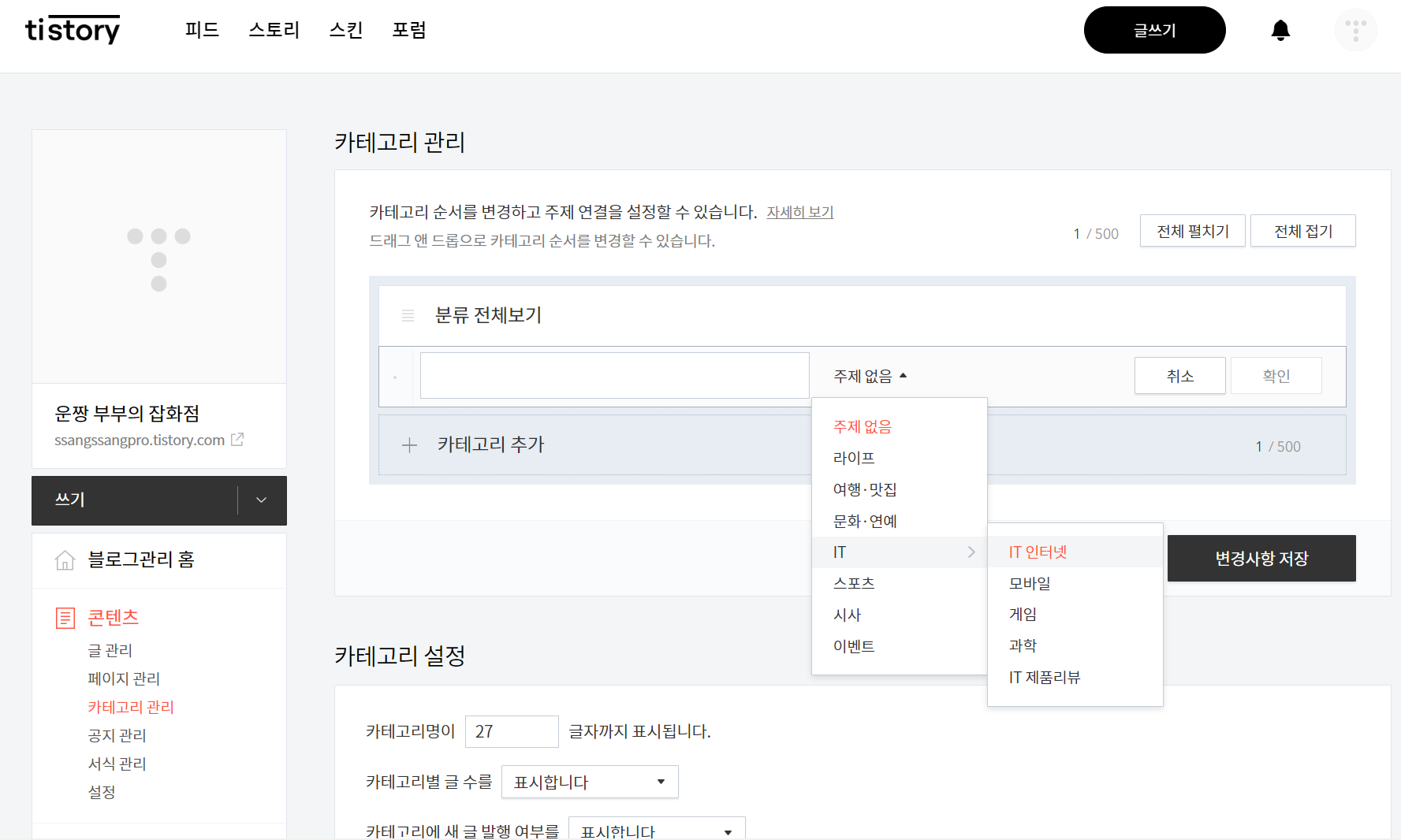
⑪저장 및 발행
☞글을 완성했으면 이제 "완료(저장)"하고 남들이 볼 수 있게 아래와 같이 "발행"의 단계를 거칩니다.
"비공개"로 할 수도 있고 "공개"로도 할 수 있으니 본인 사정에 맞춰 "발행(저장)"합니다. 나중에 수정도 가능하니 저는 바로 "공개"로 발행(저장) 완료했습니다.

⑪이제 마음 것 글을 써봐요!
☞그러면 아래와 같이 글을 쓸 수 있는 단계가 된 것입니다. 저도 벌써 글을 두개나 썼네요ㅎㅎ, 하나는 티스토리가 하라는 대로 한 "환영"의 글, 다음은 진짜로 제가 쓴 글ㅎㅎ, 매일 매일 하나의 글이라도 남기자라는 목표로 시작해 봅니다.ㅎㅎ
자! 이제 부터 자신을 글을 마음 것 써보시면 됩니다.
항상 건강하세요!^-^

'인터넷 따라하기' 카테고리의 다른 글
| 소확행1- 김영철 파워FM (1) | 2023.09.03 |
|---|---|
| 영상편집 도전하기1 (0) | 2023.09.01 |
| 추석 기차표 저만의 예매 방법(KTX, SRT) 공유, 이번엔 성공할 까요? (4) | 2023.08.31 |
| 티스토리 따라하기 3편(분류 지정) (0) | 2023.08.27 |
| 티스토리 따라하기(가입부터 첫 글 작성 하기)1편 (0) | 2023.08.25 |